- TOP>
- Wi-Fi機能の使い方>
- WL900Uのドライバをアンインストールする
子機の使い方
その他
WL900Uのドライバをアンインストールする
WL900Uのドライバが正常にインストールできなかった場合や、ドライバをインストール前の状態に戻したい場合は、WL900Uのドライバをアンインストールします。
■WL900Uのドライバをアンインストールする
アンインストールを行う前に起動中のアプリケーションをすべて終了させてください。
ドライバをアンインストール(削除)する場合は、必ずWL900Uを取り付けた状態で行ってください。
[Windows 8/7の場合]
- 1.
- [スタート]画面上で右クリックして[すべてのアプリ]をクリックし、[アプリ]画面にある[コントロールパネル]をクリックする
※Windows 7の場合は、[スタート](Windows のロゴボタン)-[コントロールパネル]をクリックします。
※表示方法はカテゴリ表示にしてください。
- 2.
- [プログラムのアンインストール]をクリックする
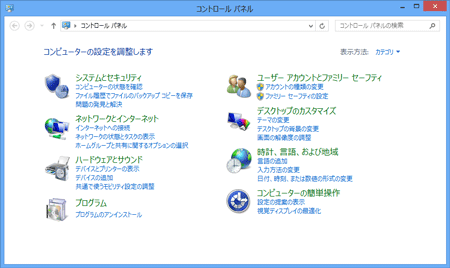
- 3.
- [AtermWL900Uソフトウェア]を選択し、[アンインストール]をクリックする
※ユーザーアカウント制御の画面が表示された場合は、[はい]をクリックしてください。
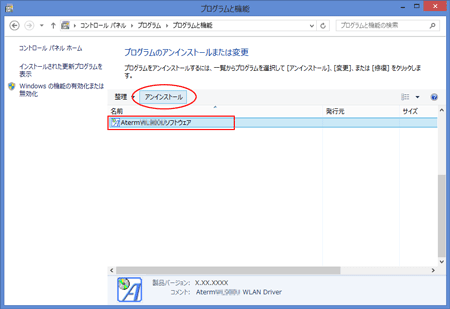
- 4.
- [はい]をクリックする
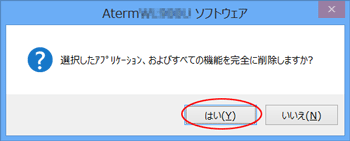
- 5.
- アンインストールが完了したら、[完了]をクリックする
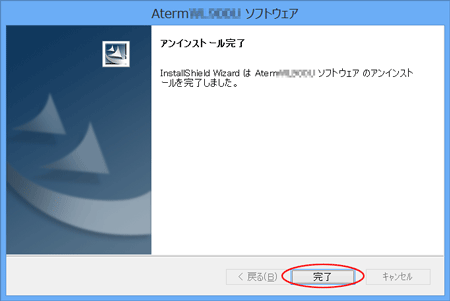
[Windows Vistaの場合]
- 1.
- [スタート](Windowsのロゴボタン)-[コントロールパネル]をクリックする
※表示方法はコントロールパネルホーム表示にしてください。
- 2.
- [システムとメンテナンス]をクリックする
- 3.
- [デバイスマネージャ]をクリックする
※ユーザーアカウント制御の画面が表示された場合は、[続行]をクリックしてください。
- 4.
- [ネットワーク アダプタ]をダブルクリックする
- 5.
- [NEC AtermWL900U(PA-WL900U)Wireless Network Adapter]をダブルクリックする
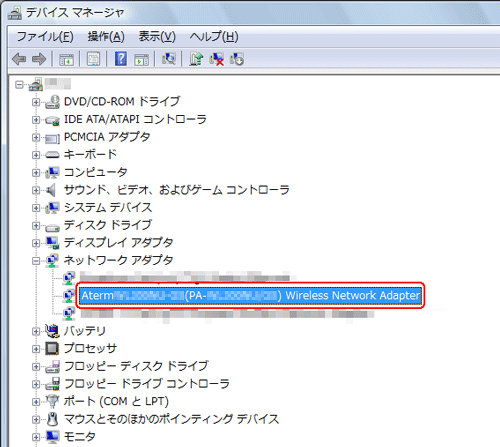
- 6.
- [ドライバ]タブをクリックし、[削除]をクリックする
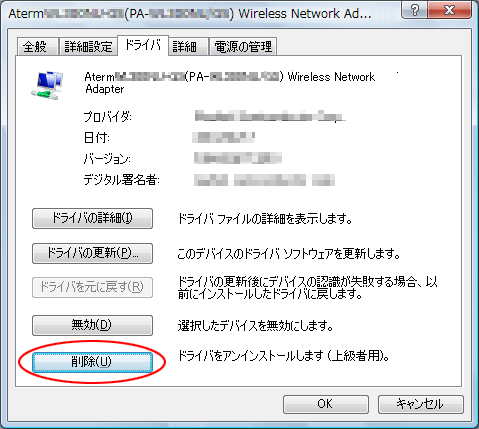
- 7.
- [このデバイスのドライバソフトウェアを削除する]にチェックし、[OK]をクリックする
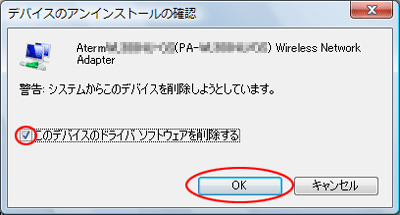
[Windows XPの場合]
- 1.
- 添付のCD-ROMをCD-ROMドライブにセットする
※「メニュー画面」が表示された場合は画面を閉じてください。
- 2.
- [スタート]を右クリックして[エクスプローラ]を選択し、CD-ROMドライブの「Util1」フォルダにある「WL900U_uninstaller_for_WinXP.exe」をダブルクリックする
- 3.
- しばらくすると「AtermWL900U-AG のアンインストールが完了しました。」と表示されるので、[OK]をクリックする
